
Se estiver trabalhando com moedas diferentes em uma planilha do Excel, você precisará alterar o símbolo da moeda em certas células, sem afetar outras células. Ao formatar seus números como “Moeda”, você pode usar facilmente vários símbolos de moeda na mesma planilha do Excel.
NOTA: Se você for usar o mesmo símbolo de moeda em todas as planilhas do Excel, poderá alterar o símbolo de moeda padrão no Windows . Isso é para situações em que você deseja dois símbolos de moeda diferentes no mesmo documento.
Antes de qualquer coisa, verifique se os números em questão estão formatados como moeda. Para fazer isso, selecione as células que deseja formatar.

Em seguida, selecione “Moeda” na lista suspensa “Formato de número” na seção “Número” da guia “Casa”.

Os números nas células selecionadas são formatados como moeda com o símbolo de moeda padrão do Windows aplicado.
Para alterar alguns dos números da moeda para outro tipo de moeda, como euros, selecione as células que deseja alterar.

Na seção “Número” da guia “Página inicial”, clique no botão “Formato de número” no canto inferior direito da seção.
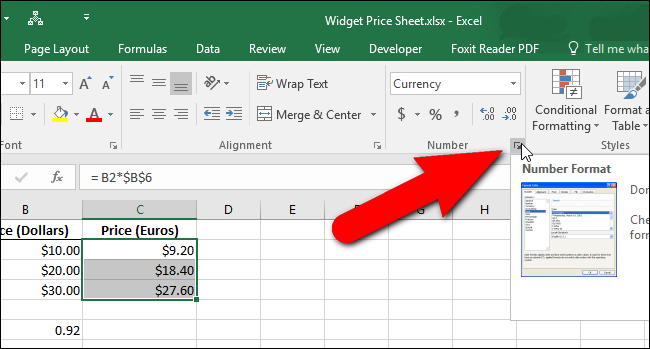
Na guia “Número”, “Moeda” deve ser selecionado na lista “Categoria”. Clique na lista suspensa “Símbolo”, role para baixo até as opções “Euro” e selecione uma, dependendo se você deseja o símbolo do Euro antes ou depois do número. Clique OK”.

Os números selecionados agora têm um símbolo de moeda diferente aplicado a eles.

Você deve ter notado uma lista suspensa na seção “Número” da guia “Página inicial” que contém um símbolo de moeda. Esta pode parecer uma maneira mais fácil de alterar o símbolo da moeda para as células selecionadas. No entanto, este é o “Formato de número contábil”, não o formato de moeda padrão.

Se você selecionar “Euro” na lista suspensa “Formato de número contábil” …

… Você obterá símbolos do Euro em seus números, mas eles serão exibidos no formato de contabilidade, que alinha os pontos decimais em uma coluna. Observe que os símbolos de moeda não estão próximos aos números. Em vez disso, eles são alinhados à esquerda.

Você também pode alterar o número de casas decimais e o formato dos números negativos na guia “Número” da caixa de diálogo “Formatar células”.


